- Windows Update nu poate verifica întotdeauna actualizări din cauza diferitelor probleme. Am investigat cele mai multe dintre ele și suntem gata să vă arătăm cele mai rapide remedieri.
- Puteți să vă editați registrul și să verificați din nou că toate serviciile necesare rulează.
- Microsoft face tot posibilul pentru a preveni și rezolva probleme similare. Vizitați-ne Secțiunea Depanare Windows Update dacă așteptarea nu este chestia ta.
- De asemenea, ar trebui să marcați acest lucru Centrul de erori Windows 10 pentru sprijin imediat la orice oră.

- Descărcați Restoro PC Repair Tool care vine cu tehnologii brevetate (brevet disponibil Aici).
- Clic Incepe scanarea pentru a găsi probleme cu Windows care ar putea cauza probleme PC.
- Clic Repara tot pentru a remedia problemele care afectează securitatea și performanța computerului
- Restoro a fost descărcat de 0 cititori luna aceasta.
4. Ștergeți fișierul jurnal Windows deteriorat
- Deschideți File Explorer și accesați
C: WindowsSoftwareDistributionDataStoreLogsdirector. - Localiza edb.log fișier și redenumiți-l sau ștergeți-l.
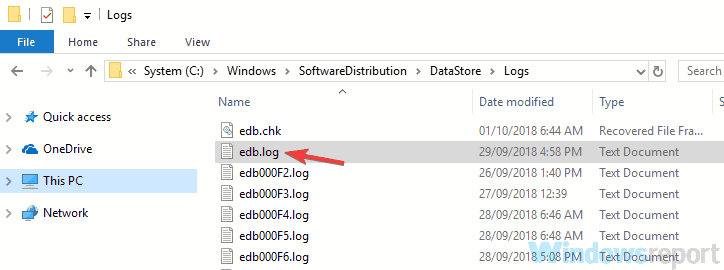
Dacă nu puteți actualiza sistemul dvs. din cauza Windows Update nu poate verifica momentan actualizări mesaj, problema ar putea fi un fișier jurnal corupt.
Pentru a remedia această problemă, este recomandat să găsiți fișierul jurnal respectiv și să îl eliminați sau să îl redenumiți. După aceasta, problema ar trebui rezolvată complet și veți putea instala din nou actualizări.
Mai mulți utilizatori au raportat Acțiunea nu poate fi finalizată deoarece fișierul este deschis în Application Experience mesaj în timp ce încercați să editați acest fișier.
Dacă se întâmplă acest lucru, este recomandat să porniți computerul Mod sigur și încercați să redenumiți sau să eliminați din nou fișierul.
Pentru a face acest lucru, urmați acești pași:
- Deschide Aplicație Setări. Puteți face acest lucru folosind Tasta Windows + I scurtătură.
- Când se deschide aplicația Setări, navigați la Actualizare și securitate secțiune.
- Selectați Recuperare din panoul din stânga. Acum faceți clic pe Reporniți acum buton.
- Veți vedea o listă de opțiuni. Selectați Depanare> Opțiuni avansate> Setări de pornire. Apasă pe Repornire buton.
- Vi se va prezenta o listă de opțiuni. Selectați versiunea Safe Mode pe care doriți să o utilizați apăsând tasta corespunzătoare.
După ce porniți în modul sigur, localizați fișierul jurnal și redenumiți-l sau ștergeți-l.
5. Resetați componentele Windows Update
- Deschis Prompt de comandă ca administrator. Pentru a face acest lucru, trebuie doar să apăsați Tasta Windows + X pentru a deschide Meniul Win + X și alegeți Prompt de comandă (Administrator). Dacă doriți, puteți utiliza și PowerShell (Administrator).
- Cand Prompt de comandă deschide, rulați aceste comenzi una câte una:
- net stop wuauserv
- net stop cryptSvc
- biți de oprire netă
- net stop msiserver
RenC: WindowsSoftwareDistribution SoftwareDistribution.oldRenC: WindowsSystem32catroot2 Catroot2.old- net start wuauserv
- net start cryptSvc
- biți de început net
- net start msiserver
Uneori Windows Update nu poate verifica momentan actualizări mesajul poate apărea deoarece componentele Windows Update nu funcționează corect.
Acest lucru se poate întâmpla din diverse motive, iar cel mai bun mod de a remedia această problemă este să resetați componentele Windows Update. Acest lucru este relativ simplu de făcut și îl puteți face urmând pașii de mai sus.
După executarea acestor comenzi, verificați dacă problema persistă.
Dacă găsiți această soluție un pic obositoare din cauza tuturor acestor comenzi pe care trebuie să le rulați, puteți oricând creați Windows Update Reset script. Folosiți-l pentru a le rula automat.
6. Rulați instrumentul de depanare Windows Update
- Deschide Aplicație Setări și du-te la Actualizare și securitate secțiune.
- Selectează Depanare din meniul din stânga. Alege Windows Update din listă și faceți clic pe Rulați instrumentul de depanare buton.
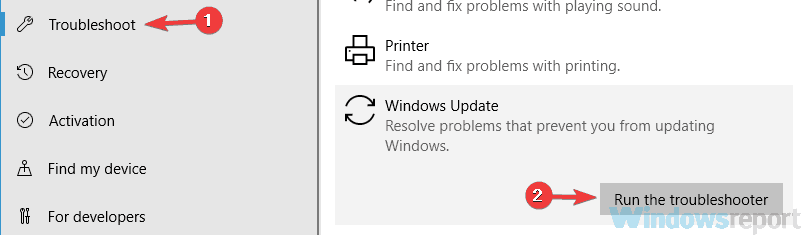
- Urmați instrucțiunile de pe ecran pentru a finaliza instrumentul de depanare.
Potrivit utilizatorilor, Actualizarea Windows nu poate verifica momentan actualizările mesajul poate apărea uneori dacă există o problemă cu Windows Update.
Cu toate acestea, Windows 10 vine cu diverse soluții de depanare și le puteți folosi pentru a remedia problemele obișnuite.
Dacă aveți probleme cu Windows Update, este posibil să puteți rezolva problema pur și simplu executând instrumentul de depanare Windows Update.
După ce instrumentul de depanare este terminat, verificați dacă problema persistă.
7. Instalați actualizarea manual
- Viziteaza Catalogul Microsoft Update site-ul web.
- În bara de căutare introduceți codul de actualizare.
- Va apărea acum o listă de actualizări potrivite. Găsiți actualizarea care utilizează aceeași arhitectură de sistem ca sistemul de operare și descărcați-o.
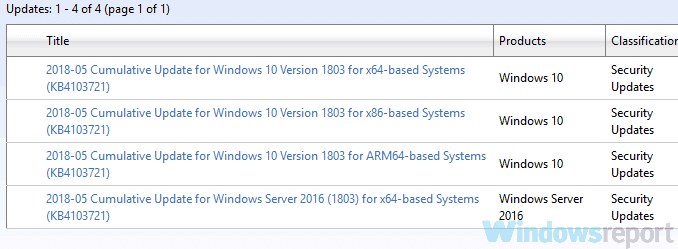
- După ce descărcați actualizarea, faceți dublu clic pe ea pentru a o instala și urmați instrucțiunile de pe ecran.
Dacă primești Actualizarea Windows nu poate verifica momentan actualizările, este posibil să puteți ocoli problema pur și simplu instalând manual actualizările.
În cazul în care nu știți, puteți descărca manual actualizările Windows și le puteți instala pe cont propriu.
Înainte de a putea face acest lucru, trebuie să obțineți codul de actualizare. Codul are un prefix KB și este urmat de o serie de numere și îl puteți găsi cu ușurință în secțiunea Windows Update.
După finalizarea procedurii, ar trebui să aveți cele mai recente actualizări instalate și problema ar trebui rezolvată.
8. Efectuați o actualizare la fața locului
- Descărcați și rulați fișierul Instrument de creare a mass-media.
- Alege Actualizați acest computer acum și faceți clic pe Următorul.
- Selectați Descărcați și instalați actualizări (recomandat) și faceți clic pe Următorul buton.
- Urmați instrucțiunile de pe ecran. Odată ce ajungi Gata de instalare ecran pe care trebuie să faceți clic Schimbați ce să păstrați.
- Selectați Păstrați fișiere și aplicații personale și faceți clic pe Următorul buton.
- Urmați instrucțiunile de pe ecran pentru a finaliza configurarea.
Actualizarea Windows nu poate verifica momentan actualizările poate apărea dacă există o problemă cu Windows Update, dar puteți remedia această problemă efectuând o actualizare la fața locului.
În cazul în care nu știți, o actualizare la fața locului va forța sistemul să îl actualizeze și să îl reinstaleze, păstrând în același timp toate fișierele intacte.
După finalizarea configurării, verificați dacă problema cu Windows Update este încă acolo.
Windows Update nu poate verifica momentan actualizări poate fi o eroare problematică și vă poate împiedica să descărcați actualizări, dar sperăm că ați reușit să o remediați folosind una dintre soluțiile noastre.
Soluțiile de mai sus pot fi aplicate tuturor acestor probleme comune raportate de utilizatori:
- Actualizarea Windows nu poate verifica în prezent actualizări, deoarece trebuie mai întâi să reporniți - Chiar dacă vi se spune să reporniți computerul, rularea instrumentului de depanare Windows Update este ideală dacă doriți să diagnosticați problema automat.
- Windows Update nu poate verifica în prezent actualizări deoarece serviciul nu rulează - Pentru a evita acest mesaj, trebuie să accesați Servicii fereastra și asigurați-vă că serviciile necesare funcționează corect.
- Windows Update nu poate verifica momentan actualizări, deoarece actualizările de pe acest computer sunt controlate de - Această problemă poate apărea dacă nu aveți privilegiile necesare, dar o puteți rezolva cu ușurință utilizând una dintre soluțiile noastre.
întrebări frecvente
Nu este ușor să identifici cauza directă a acestei probleme. Luați în considerare excluderea problemelor cheie necesare pentru Reboot și asigurați-vă că componentele Windows Update funcționează corect.
Sunt mai multe soluții posibile la această problemă, inclusiv editarea registrului și ștergerea fișierelor jurnal Windows corupte.
Pentru a face acest lucru, selectați start, apoi accesați Setări> Actualizare și securitate> Actualizare Windows. Dacă nu reușiți, folosiți sfaturile din acest articol ghid dedicat.

![FIX: Actualizarea Windows nu a putut fi instalată [eroare 2149842967]](/f/f507ec373d7e4d4c36f7edcc7253f083.jpg?width=300&height=460)
